
On miljardi käyttötapausta, joissa sinun on suoritettava käänteinen kuvahaku Facebookissa. Esimerkiksi ystävän profiilin löytäminen tai joku, jonka näit, mutta et tiedä hänen Facebook-profiilistaan, voi. Vastaavasti se voi olla virusmeemin metsästäminen tai kuvien löytäminen, jotka omistat, mutta joita muut käyttävät laittomasti, mikä herättää huolta tekijänoikeusloukkauksista ja paljon muuta.
Käyttötapauksesta riippumatta on mahdollista kääntää kuvahaku Facebookissa, vaikka prosessi ei ole 100% tarkka. Tässä on joitain tapoja löytää Facebookiin lähetetty henkilö tai valokuva, joka lopulta johtaa käyttäjäprofiiliin.
1. Google-kuvahaku
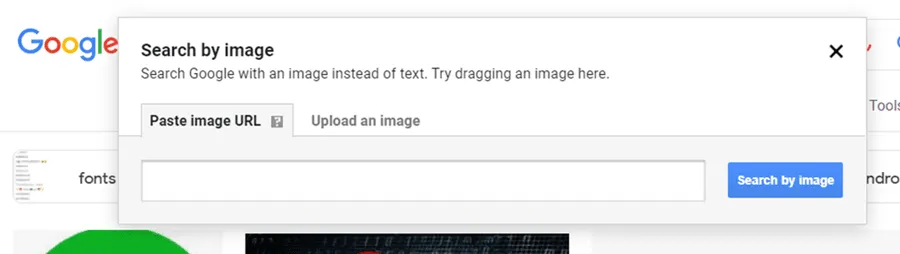
Oletan, että sinulla on jo valokuva ja haluat suorittaa käänteisen kuvahaun löytääksesi sen lähettäneen tai valokuvassa olevan henkilön. Tässä tapauksessa Google-kuvahaku voi auttaa. Mene vain Google-kuvahakuun , lähetä tiedosto tai lataa valokuvan URL-osoite, jos se löytyi verkosta.
Anna Googlen vertailla valokuvaa tietokantansa kanssa, niin hakutulokset sisältävät todennäköisesti tietoja etsimäsi henkilöstä. Huomaa, että tämä menetelmä ei ole täysin tarkka, mutta sen arvoinen.
2. TinEye
TinEye on suosittu käänteinen kuvahakusovellus, jonka avulla voit etsiä henkilöä sosiaalisessa mediassa, kuten Facebookissa, Twitterissä, Flickrissä ja Amazonissa, aivan kuten lataamalla kuvan Google-kuvahakuun ristiinviittausta varten.
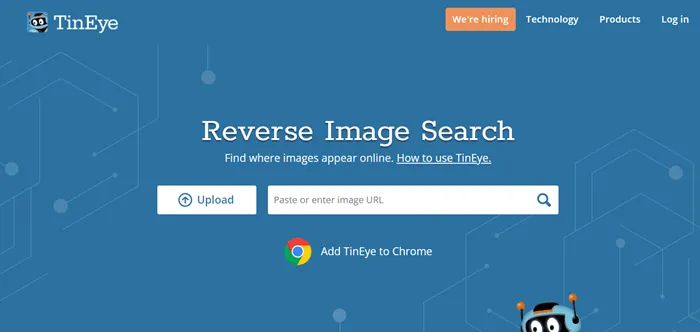
TinEye käyttää samaa tekniikkaa samanlaisten kuvien etsimiseen. Kun tulokset ovat saatavilla, voit napauttaa yksittäisiä linkkejä manuaalisesti löytääksesi haluamasi tiedot.
3. Facebook Photo ID:n käyttäminen
Jos olet Facebookin käyttäjä, olet saattanut huomata, että profiiliisi, ryhmiisi, kuviisi ja muuhun Facebookin sisältöön on liitetty tietty tunnus.
Facebook antaa yksilöllisen tunnuksen jokaiselle verkkosivustolle tai sovellukselle ladatulle valokuvalle. Vaikka tavalliset käyttäjät eivät ajattele sitä kahdesti, voit löytää kuvan lähettäneen henkilön yksilöllisen tunnuksen avulla. Toimi näin.
Vaihe 1: Lataa mikä tahansa kuva Facebookista tai Facebookista. Voit ladata sen Googlesta tai mistä tahansa muusta hakukoneesta, mutta sen pitäisi olla alun perin Facebookista. Näet tämän kuvahaussa, kun napautat mitä tahansa kuvaa; lähde sanoo ”FB” tai ”Facebook”.
Vaihe 2: Jos sinulla on Facebook-sivu, jolla valokuva on julkaistu, voit napauttaa ja kopioida URL-osoitteen, joka on periaatteessa kaikki mitä tarvitset löytääksesi alkuperäisen lataajan. Vaihtoehtoisesti voit napsauttaa hiiren kakkospainikkeella mitä tahansa kuvaa, napauttaa ”Kopioi kuvan osoite” ja liittää sen muistilehtiöön.
Vaihe 3: Seuraavaksi URL-osoite koostuu termistä ”fbid”, jota seuraa kolme numerosarjaa. Osoittautuu, että URL-osoitteen viimeisen numeron keskikohta osoittaa sinut alkuperäiseen valokuvaan.
Vaihe 4: Hae valokuva käyttämällä numeroa, jonka juuri hait. Tässä on mitä sinun täytyy etsiä –
https://www.facebook.com/photo.php?fbid=[Liitä kuvallinen henkilöllisyystodistus tähän] ilman sulkuja ja paina Enter.
Vaihe 5: Napauta kuvan ja bingon lähettämää käyttäjää.
Huomaa, että jos joku on asettanut Facebook-tilinsä yksityisiksi tai piilotetuiksi tiedoiksi, saat rajoitetusti tietoa kyseisestä henkilöstä.
4. Käyttämällä Google-kuvahakua
Tämä menetelmä ohjaa sinut suoraan Google-kuvahakuun, mutta se on nopea käyttää. Avaa ensin kuva, jonka haluat suorittaa, ja hae, napsauta hiiren kakkospainikkeella ja valitse ” Hae Googlesta kuvaa ”. Sinun pitäisi saada paljon tuloksia, jotka koostuvat joko samoista tai samankaltaisista kuvista, joita etsit.
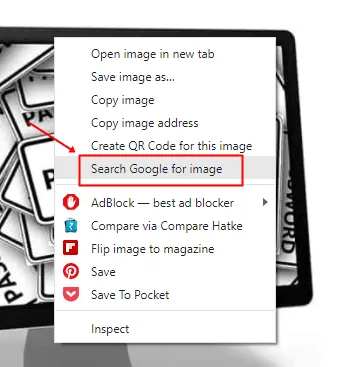
Loppusanat
Facebookin käänteiset kuvahakutyökalut ovat suhteellisen helpompia käyttää kuin Instagramin, vaikka tarkkuus ei ole 100%. Lisäksi voit käyttää useita työkaluja löytääksesi henkilön, joka julkaisi kuvan tai kuinka monta kertaa sama kuva on lähetetty.
Tätä käytetään tekijänoikeusloukkausten havaitsemiseen ja jos joku käyttää kuviasi vilpillisesti rahallisten tai muiden etujen hankkimiseen yksinkertaisesti huijaamalla muita.




Vastaa